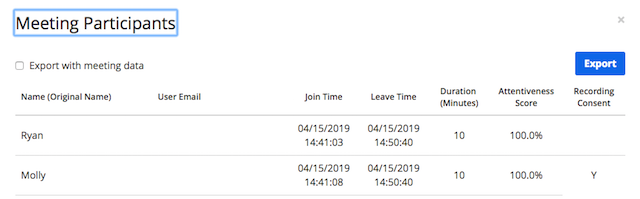...
세션 후 동의한 참석자가 나열된 보고서를 생성할 수 있습니다.
이 기사는 다음을 다룹니다.
전제 조건
참가자는 다음 클라이언트 버전 중 하나를 사용해야합니다.
...
참고 : 이 옵션을 활성화하면 로컬 및 클라우드 녹화에 모두 적용됩니다
...
참가자로서 동의 제공
윈도우 | MAC | 웹사이트에서
The following message will appear when joining a session that is being recorded or if a recording is started during a session.
Click Continue to consent to be recorded. Click Leave Meeting to opt out and exit the session녹화 중인 회의에 참여하거나 회의 중에 녹화가 시작되면 다음 메시지가 나타납니다.
"계속"을 클릭하여 기록에 동의하십시오. "회의 나가기"를 클릭하여 세션을 선택 해제하고 종료하십시오.
모바일
녹화 중인 세션에 회의에 참여하거나 세션 회의 중에 녹화가 시작되면 다음 메시지가 나타납니다.
녹화에 동의하려면 계속을 누릅니다 . 회의 나가기를 탭 하여 세션을 선택 해제하고 종료합니다.
참석자 동의 보고서
Zoom.us 에서 귀하의 계정에 로그인하십시오 .
보고서를 클릭하십시오 .
사용 또는 활성 호스트 보고서를 클릭하십시오 . 계정 액세스에 따라 다릅니다.
회의 목록을 생성하기위한 생성하기 위한 기준을 입력 한 후 참가자 열에서 숫자를 클릭하여 자세한 보고서를 생성하면 표시되는 창에 동의 녹화 섹션이 표시됩니다.